Win11的两个实用技巧系列之磁盘分区后再恢复的方法、调高进程的优先级方法

Win11磁盘分区后怎么恢复到分区前?Win11磁盘分区后在恢复的方法
很多人不知道win11磁盘分区怎么恢复回去?今日为你们带来的文章是win11磁盘分区的恢复方法,还有不清楚小伙伴和小编一起去学习一下吧
有不少小伙伴在使用电脑的时候经常会根据自身需求对其进行磁盘的分区,那么当分区之后出现不满意的情况时我们又应该如何恢复回去呢?其实我们只要进行反向操作就可以了,下面就和小编一起来看看具体的操作方法吧。
Win11磁盘分区后的恢复方法
一、合并了分区
1、在桌面上找到“此电脑”,右键它,点击“管理”。
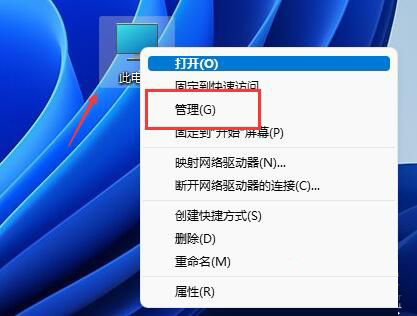
2、接着在左边栏找到并打开“磁盘管理”。

3、打开后,我们找到被合并的分区,右键它。

4、在右键菜单里选择“压缩卷”。
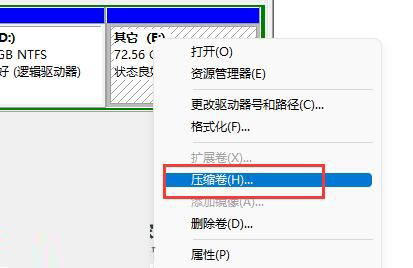
5、然后选择被合并的分区空间量,再点击“压缩”。
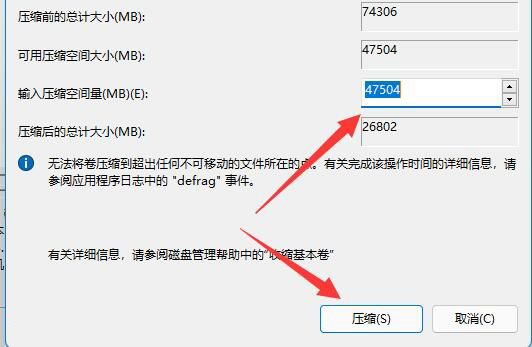
6、压缩完成后,右键新增的可用空间,选择“新建简单卷”。
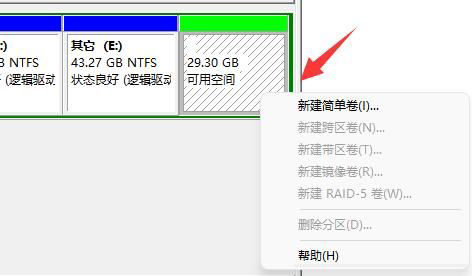
7、然后选择分区大小,并持续点击“下一页”。(其余设置保持默认)

8、最后点击“完成”就可以恢复之前的分区了。

二、新增了分区
1、如果是新增了不需要的分区,那么只要右键该分区。
2、接着点击“删除卷”,就能将它删除为可用空间了。
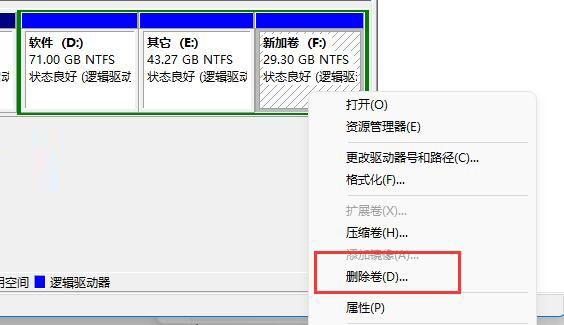
3、删除后,右键旁边的磁盘,点击“扩展卷”。
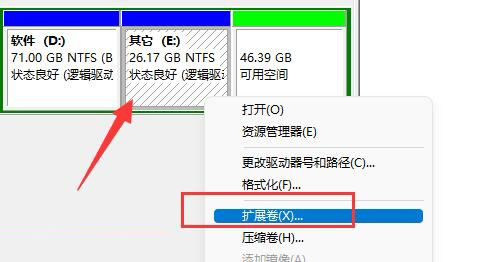
4、最后选择空间量并连续点击“下一页”就可以合并回分区了。
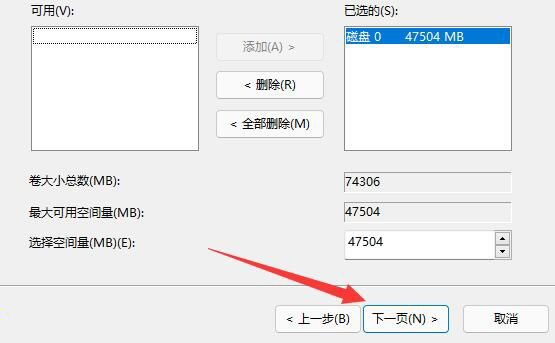
以上就是小编为你带来的关于“Win11磁盘分区后怎么恢复到分区前?Win11磁盘分区后的恢复方法”的全部内容了,希望可以解决你的问题。
Win11如何调高进程的优先级?Win11调高进程的优先级方法
很多的应用程序就需要设置一个优先级,那么使用Win11系统的电脑要如何去进行这个设置呢?本文就为大家带来了详细的设置方法,需要的朋友一起看看吧
相信很多使用过电脑的小伙伴都知道,系统资源是有限的,因此我们在打开很多的应用程序就需要设置一个优先级,那么使用Win11系统的电脑要如何去进行这个设置呢?其实操作起来还是很简单的,下面就和小编一起来看看方法吧。
Win11调高进程的优先级方法
第一步,咱们在Windows11这里找到程序树列表右击快捷方式。

第二步,咱们即可在这里找到设置优先级属性。

第三步,此时即可在这里看选择为高和高于正常这两个优先级了。
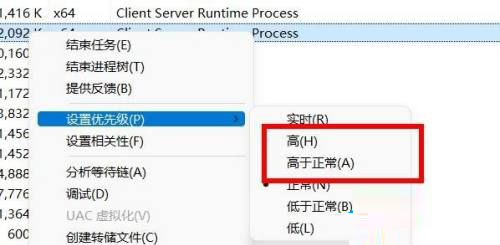
以上就是小编为你带来的关于“Win11如何调高进程的优先级?Win11调高进程的优先级方法”的全部内容了,希望可以解决你的问题。
Win10存储感知功能有什么用 Win10如何开启与关闭存储感知功能
存储感知功能实际上就是Win10系统中的一个特色功能,自带有AI的存储感知功能发挥其清理功能,TA可以在操作系统需要的时候清理不需要的文件,那么我们要如何开启存储感知功能
Win10存储感知功能有什么用?
存储感知功能是一个有关清理文件的功能,Win10存储感知功能能够让WIN10操作系统在需要时删除不需要的文件(比如临时文件与回收站中的文件)自动释放空间。
Win10如何开启存储感知功能?
1、首先开始>设置 或者 我们按“Win+i”组合键打开设置界面,在设置窗口中点击“系统”选项,如下图所示。

2、再点击左侧栏中的“存储”,在右侧栏中能够看到“存储感知”选项,我们将其开启即可。

此外,我们还可以点击“更改释放空间的方式”或更改详细设置字样,来设置具体的删除方案,在这里也可以点击“立即释放空间”删除一些无用文件。
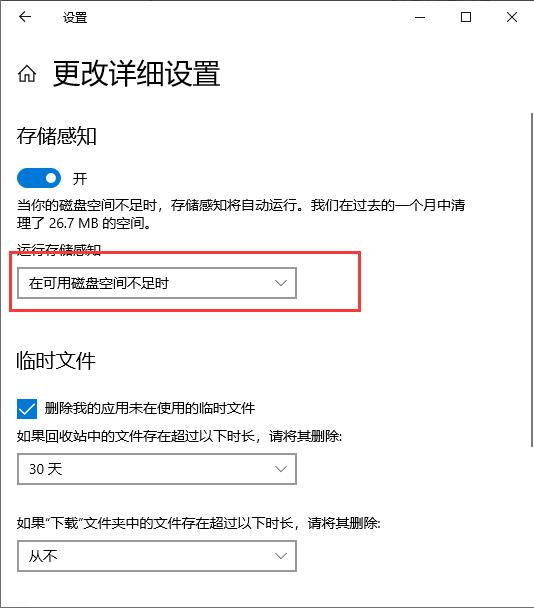
因为逻辑关系的原因存储感知功能并不是想象中的高级AI,所以在该功能升级之前其作用也不过是给用户尝尝鲜。
点击拿去
50G+学习视频教程
100+Python初阶、中阶、高阶电子书籍
